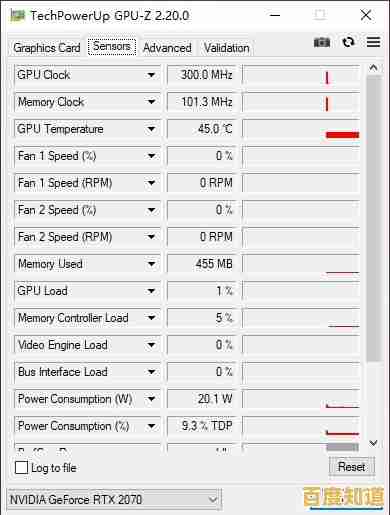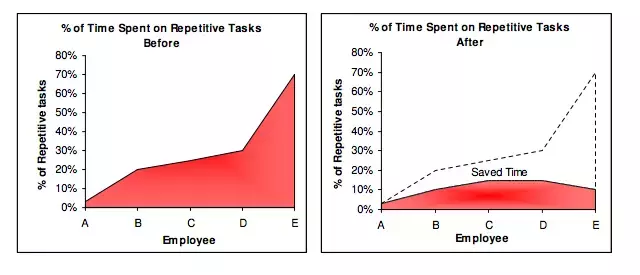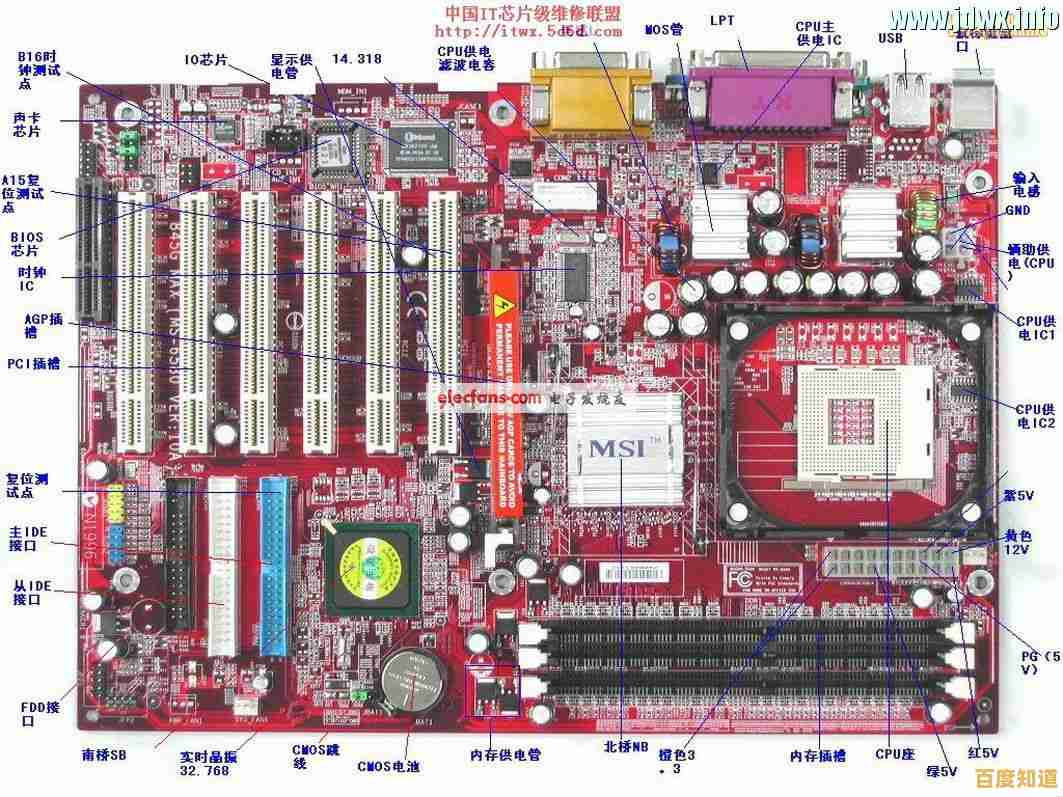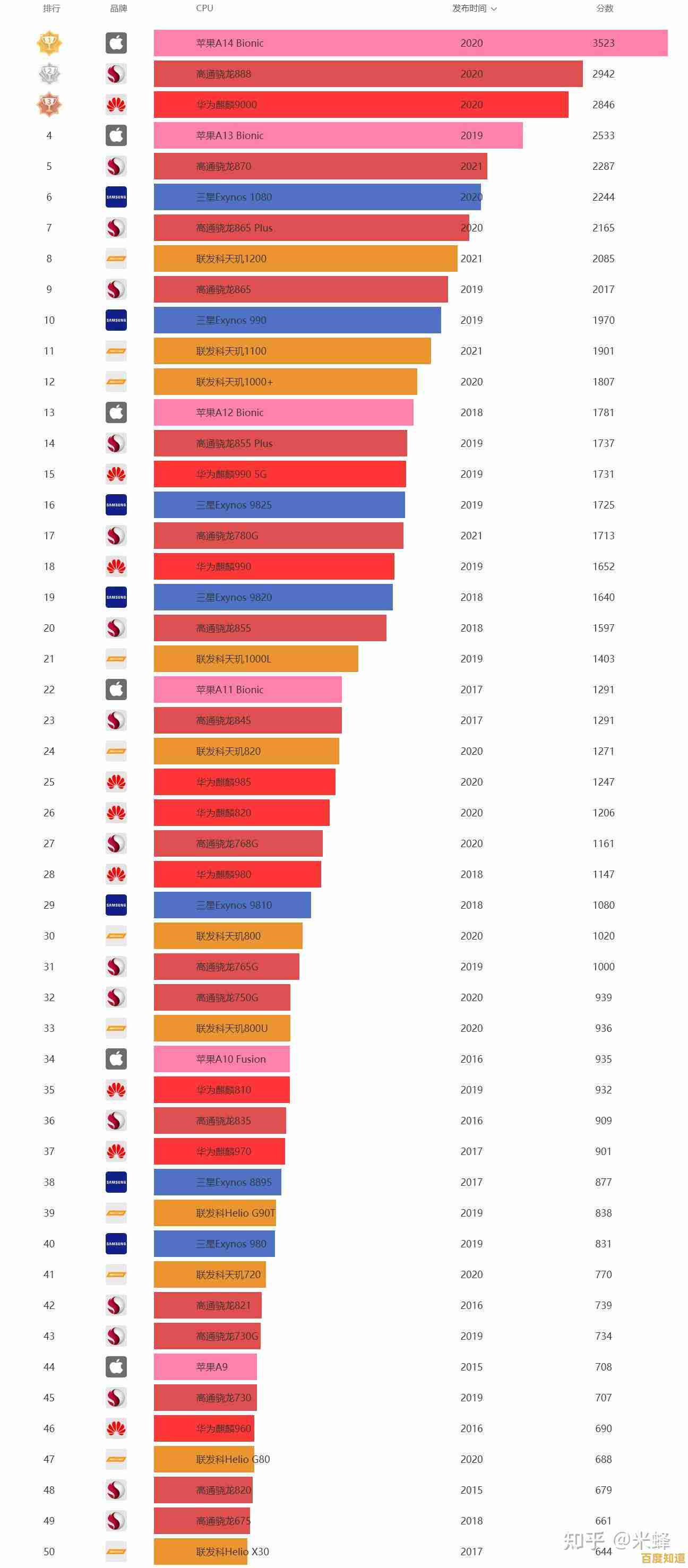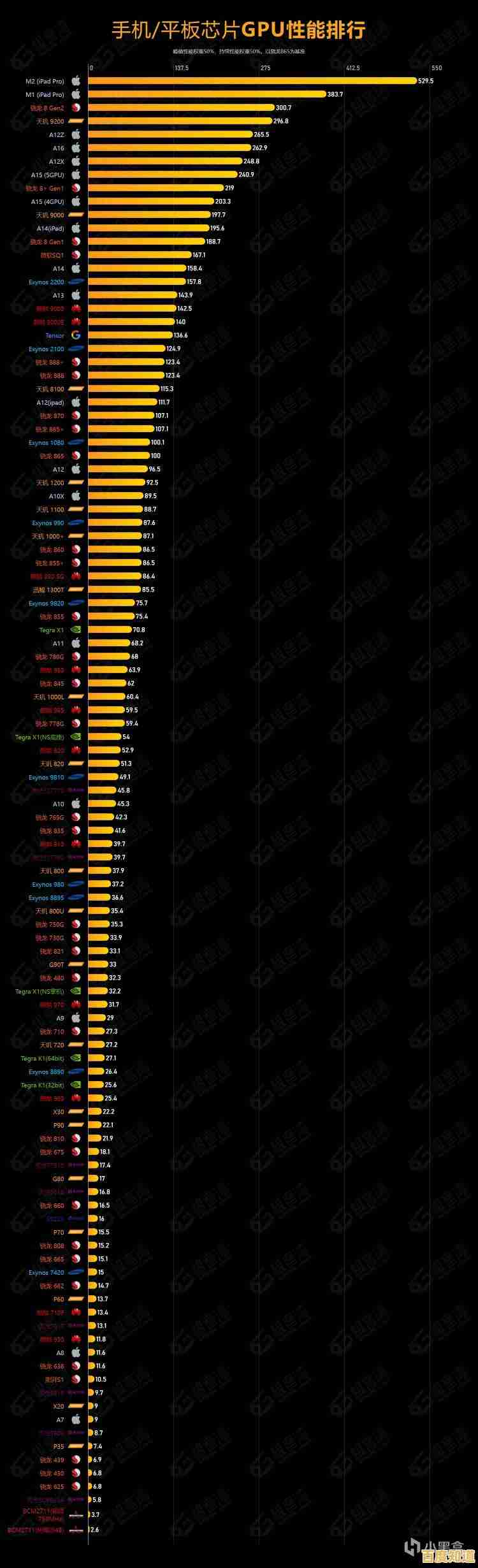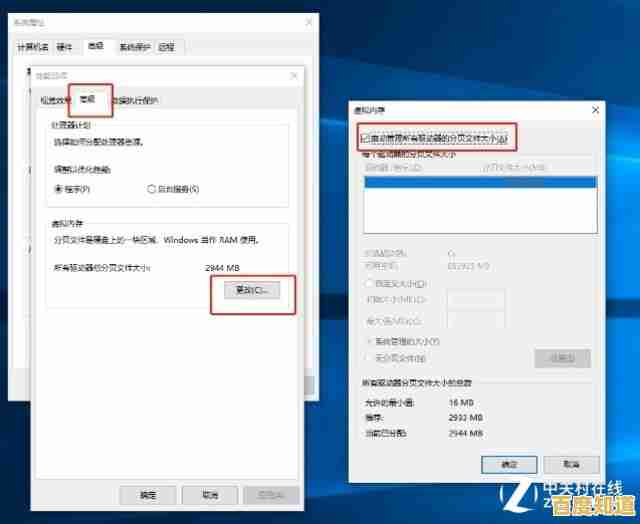Win11缓存路径自定义教程:快速释放系统盘空间
- 问答
- 2025-10-29 03:53:15
- 19
Win11缓存路径自定义教程:快速释放系统盘空间
很多人发现电脑C盘空间越来越小,很多时候是各种软件的缓存文件占用了大量空间,通过修改这些缓存文件的存放位置,可以有效为系统盘“减负”,下面介绍几种常见缓存路径的修改方法。
重要提示: 在修改任何设置之前,(来源:电脑日常维护常识) 建议先对重要数据进行备份,以防操作失误。
更改软件默认安装路径
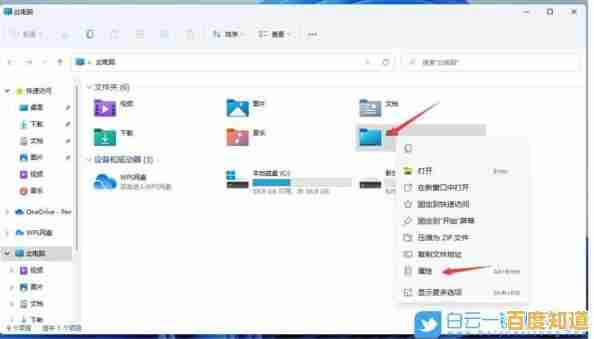
很多软件默认安装到C盘,其缓存也会跟着留在C盘,最直接的方法是安装软件时就改变路径。
- 方法: 在安装软件时,注意观察安装界面,当出现“选择安装位置”的步骤时,将路径从默认的“C:\Program Files...”修改为其他盘符下的文件夹,D:\Program Files...”。(来源:软件安装通用操作)
转移浏览器下载和缓存路径
浏览器下载的文件和日常浏览产生的缓存是C盘的“大户”。
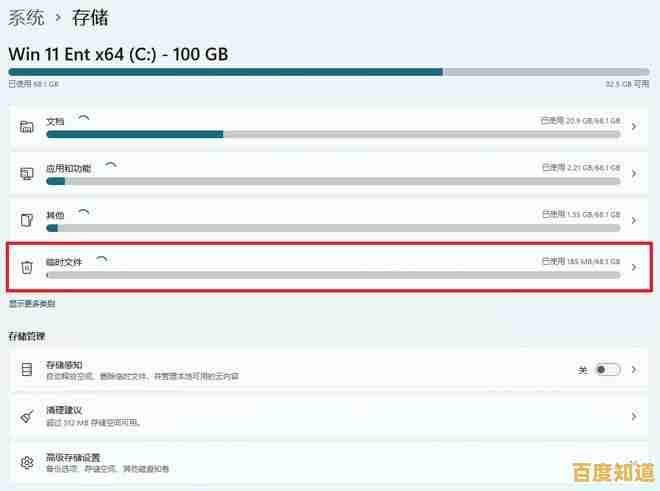
-
以Microsoft Edge为例:
- 打开Edge浏览器,点击右上角的三个点(…),选择“设置”。
- 在左侧菜单中,点击“下载”。
- 在右侧找到“位置”,点击“更改”按钮,选择一个非C盘的文件夹(如D:\Downloads)作为新的默认下载位置。(来源:Microsoft Edge官方设置选项)
- 对于浏览器缓存,可以在设置中搜索“缓存”,但Edge通常不提供直接修改缓存路径的简单选项,更有效的方法是定期进入设置中的“隐私、搜索和服务”,找到“选择要清除的内容”,定期清理“缓存的图像和文件”。(来源:Microsoft Edge清理功能)
-
以Google Chrome为例:
- 打开Chrome,点击右上角的三个点,选择“设置”。
- 在左侧点击“高级”,然后选择“下载内容”。
- 在“位置”处点击“更改”,设置新的下载文件夹。(来源:Google Chrome官方设置选项)
- Chrome的缓存路径修改相对复杂,通常需要通过创建快捷方式附加命令参数来实现,对普通用户不友好,更推荐的方法是定期清理:在设置中进入“隐私设置和安全性”,点击“清除浏览数据”,选择“缓存的图片和文件”进行清理。(来源:Chrome清理及高级技巧社区分享)
转移微信文件存储路径

微信的聊天文件(图片、视频、文档)非常占用空间。
- 方法:
- 打开电脑版微信,点击左下角的三条横线菜单,选择“设置”。
- 进入“文件管理”,你会看到当前文件存储的目录在C盘。
- 点击“更改”,选择一个空间充足的盘符(如D盘),新建一个名为“WeChat Files”的文件夹并选中它。
- 点击“确定”后,微信会自动将已有的聊天文件迁移到新位置。(来源:腾讯微信PC版官方设置指南)
修改系统临时文件路径
Windows系统自身也会产生临时文件,我们可以改变它的存储位置。
- 方法:
- 在任务栏搜索框中输入“环境变量”并打开“编辑系统环境变量”。
- 在弹出的“系统属性”窗口中,点击下方的“环境变量”按钮。
- 在“用户变量”和“系统变量”列表中,分别找到“TEMP”和“TMP”这两个变量。
- 逐个选中它们,点击“编辑”,将变量值(即路径)从C盘修改到其他盘,例如将“%USERPROFILE%\AppData\Local\Temp”改为“D:\Temp”。(注意:需要先在D盘根目录手动创建一个名为“Temp”的文件夹) (来源:Windows系统高级设置知识库)
使用Windows自带的“存储设置”清理缓存
这是最安全、最直接的方法,可以清理系统更新缓存、临时文件等。
- 方法:
- 点击“开始”菜单,选择“设置”。
- 进入“系统”>“存储”。
- 在“存储管理”下,点击“临时文件”。
- 系统会扫描出可安全删除的文件,勾选你希望删除的项目(如“Windows更新清理”、“临时文件”等),然后点击“删除文件”。(来源:Windows 11官方存储感知功能说明)
通过以上这些方法,你可以有效地将C盘的空间释放出来,让电脑运行得更流畅。
本文由广飞槐于2025-10-29发表在笙亿网络策划,如有疑问,请联系我们。
本文链接:http://chengdu.xlisi.cn/wenda/65928.html